发布时间:2024-07-26 09: 00: 00
品牌型号:惠普 暗影精灵
系统:Windows 10
软件版本:腾讯会议 v 3.27.5
腾讯会议作为目前市面上主流的多功能线上会议工具,已经成为许多企业和个人远程办公的首选。特别是其中屏幕共享功能,其便捷性和高效性受到很多人的青睐,无论是进行演示、教学还是协作编辑文档都非常方便。然而,在实际使用过程中,用户可能会遇到屏幕共享不成功的情况。本文将深入探讨腾讯会议直播屏幕共享不了,腾讯会议直播可以回放吗,并提供相应的解决方案。
一、腾讯会议直播屏幕共享不了
屏幕共享是线上会议中常用到的功能,腾讯会议的屏幕共享允许用户在会议中展示自己的屏幕内容,包括文件、桌面、应用等。如果遇到了直播屏幕共享不了的情况,下面是一些解决方案以及屏幕共享的具体操作步骤。
1、权限问题:在多人线上会议时,有时会议主持人会设置参与者的共享屏幕权限,打开腾讯会议主页,找到下面的【共享屏幕】,打开【全体成员可共享】,开启后所有参会者都可以使用该功能了。

2、网络设置:有时,不稳定的网络也可能会导致屏幕共享失败。每次进行线上会时,记得确保网络连接稳定。
3、共享软件被占用:如果电脑上正在运行其他屏幕共享软件,可能会与腾讯会议冲突,可以关闭后再试试。
4、屏幕共享具体步骤:
(1)打开腾讯会议进入会议主页,在界面底部可以找到【共享屏幕】按钮,点击进入。

(2)共享屏幕功能下有标准、高级、腾讯文档三种共享模式。其中在标准模式下可以选择共享电脑桌面、白板,或者声音,在共享桌面中还可以自由选择运行的软件进行共享,可以说是非常细致了。

(3)高级共享屏幕下则可以选择部分屏幕或者外接的视频源进行共享。

(4)除了共享屏幕外,可以选择腾讯文档进行屏幕共享,只需登录账号即可。

(5)选择好需要共享屏幕的内容后,还可以开启共享电脑声音,其中开启人像画中画后,则可以在共享的画面上再叠加人像视频,另外可以根据网络情况调整画质清晰度。

以上就是腾讯会议直播中关于屏幕共享这个版块的内容。
二、腾讯会议直播可以回放吗
当然可以,对于已经结束的会议,如果想再次观看或分享给其他人观看,可以通过以下步骤查看回放:
1、首先在每次预定会议前,提前设置好云录制。

2、在会议结束后,点击头像,进入个人中心,找到【我的录制】来查看会议回放。

3、如果是参加他人主持的会议,并且主持人开启了云录制功能,那么也可以进入【我的录制】来查看云录制的文件。如果主持人未开启,参会者可以请求主持人开启本地录制权限,自行进行录制。会议结束后,可以在本地录制保存的文件夹中查看会议回放。

以上就是腾讯会议直播屏幕共享不了,腾讯会议直播可以回放吗的全部内容了。希望本文提供的解决方案能够帮助你解决问题,让每场在线会议体验更加顺畅。如果还有其他关于腾讯会议的问题,可以访问腾讯会议中文网站下载软件并获取更多学习资源。
作者:yuki
展开阅读全文
︾
读者也喜欢这些内容:
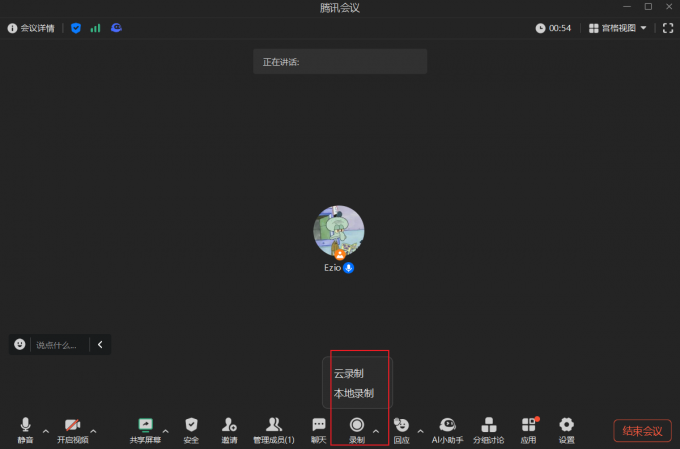
腾讯会议开会怎么录屏 腾讯会议开会录屏对方会知道吗
对于未能及时参会或需要回顾会议内容,做会议纪要的用户来说,录屏功能可以对会议内容进行录制以帮助我们了解会议内容,即使未参与会议也能了解会议信息。下面就给大家介绍一下腾讯会议开会怎么录屏,腾讯会议开会录屏对方会知道吗的相关内容。...
阅读全文 >

腾讯会议怎么创建长期会议室 腾讯会议怎么创建房间共享
对于需要定期召开的会议,如周会、月会等的用户来说,腾讯会议的长期会议室功能非常好用。创建长期会议室可以简化会议安排流程。我们只需在腾讯会议中开启周期性会议功能,并设置好重复频率,即可实现定期自动召开会议。下面就给大家介绍一下腾讯会议怎么创建长期会议室,腾讯会议怎么创建房间共享的相关内容。...
阅读全文 >

腾讯会议怎么建立永久会议号 腾讯会议建立者转给主持人可以退出吗
腾讯会议的共享屏幕、白板、在线文档共享等功能,让他成为最受欢迎的在线会议软件之一。清华大学、中信证券、美团、周大福都在使用腾讯会议。那腾讯会议怎么建立永久会议号,腾讯会议建立者转给主持人可以退出吗,接下来,我给大家一一介绍。...
阅读全文 >

腾讯会议上网课怎么操作 腾讯会议上网课怎么写板书
腾讯会议上网课怎么操作?老师进入会议后点击邀请并将会议号发送给学生,学生输入会议号后即可进入会议直播间。腾讯会议上网课怎么写板书?进入会议后开启屏幕共享,共享区域选择白板,即可在白板上进行板书。...
阅读全文 >